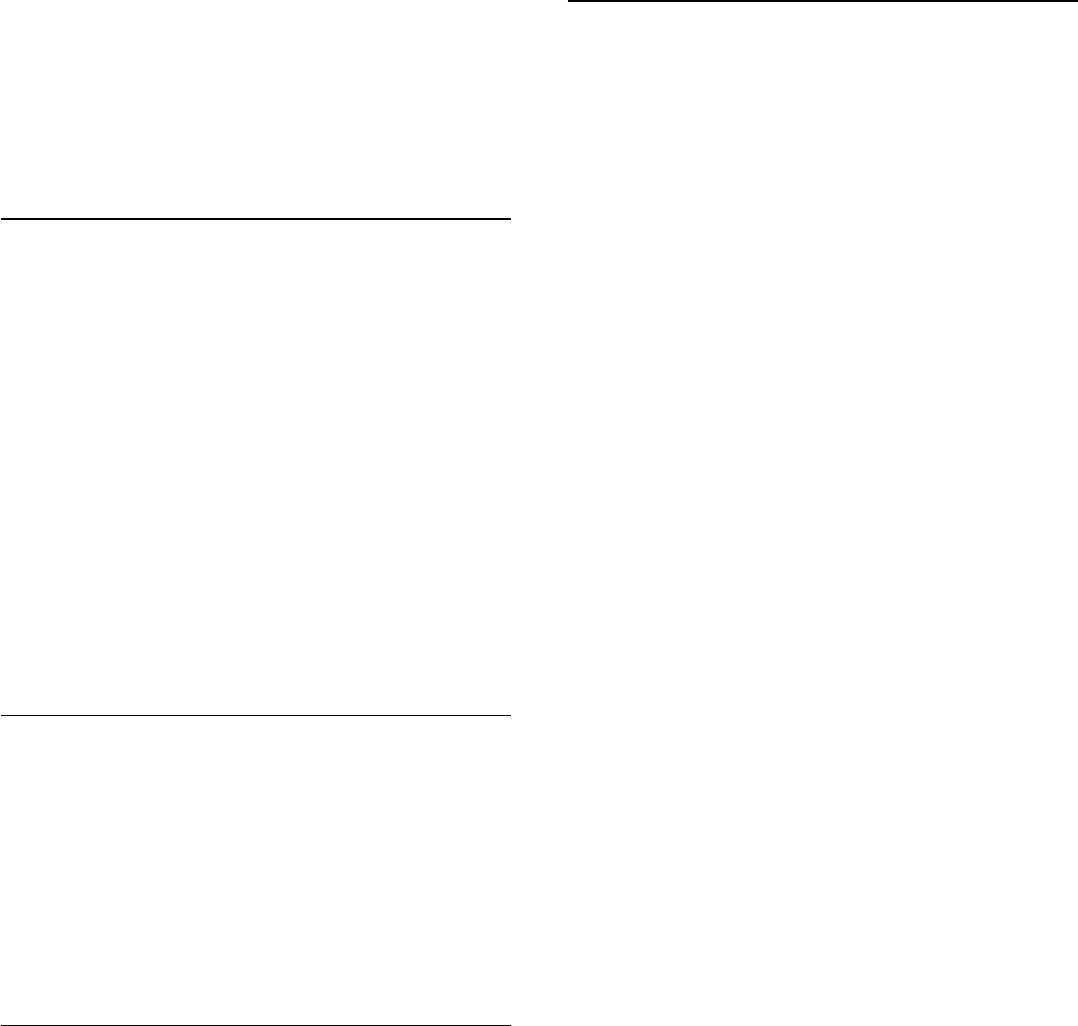-
Goedemiddag,
Reageer op deze vraag Misbruik melden
Ik wil deze TV verbinden met mijn Denon Reciever en ook mij n Ziggo kastje hoe kan ik dit het beste doen via welke HDMI......
Alvast bedankt Gesteld op 24-12-2023 om 14:16 -
afstand bediening reageert niet goed op ambilicht en netflix het veranderen op de tv zenders geen probleem
Reageer op deze vraag Misbruik melden
55 oled903/12 Gesteld op 15-4-2023 om 17:08 -
Ik wil de draadloze Fs 1 luidspreker aansluiten op mijn tv type 55 oled903/12 Gesteld op 25-3-2023 om 15:25
Reageer op deze vraag Misbruik melden -
Het geluids volume staat van een zender te hard ,hoe kan ik dat afstellen Gesteld op 8-2-2023 om 21:28
Reageer op deze vraag Misbruik melden -
Hoe stel ik als de tv uit is bijvoorbeeld een schilderij in, dat niet verdwijnt als je alleen de radio aanhebt. Nu steeds Bowers en Wilkins verspringend op het beeld?? Gesteld op 27-9-2022 om 11:17
Reageer op deze vraag Misbruik melden -
Sinds vandaag, na een update van de TV, verschijnt er continu op het scherm « opslagruimte is bijna vol ».
Reageer op deze vraag Misbruik melden
Wat moet ik doen??? Gesteld op 5-3-2022 om 22:04
-
Mijn kleding 903 begon gister opeens te zoeken naar de philips smart server. Sindsdien werken een aantal apps niet meer en vertoont de tv nog meer kuren. Wie weet wat hier gebeurt.? Gesteld op 4-3-2021 om 11:49
Reageer op deze vraag Misbruik melden -
ik zoek van de philips 55oled903/12 het geluid is weg Gesteld op 13-6-2020 om 21:39
Reageer op deze vraag Misbruik melden-
Beste, Ik heb dat ook gehad.
Waardeer dit antwoord Misbruik melden
Bij mij is het opgelost door bij de instellingen te scrollen naar software bijwerken en up te daten Geantwoord op 13-6-2020 om 21:47
-
-
Kan ik het ambilight temperen. Ik vind alleen thema’s,s lounge is hier de zachtste beeldvorm , maar ik vind het nog erg overheersend. Gesteld op 15-11-2019 om 18:02
Reageer op deze vraag Misbruik melden-
Ja hoor je kan van heel zacht tot heel fel instellen ga naar menu ambilight Geantwoord op 21-1-2020 om 10:34
Waardeer dit antwoord (3) Misbruik melden
-
-
Er wordt gesuggereerd dat je de felheid van Ambilight kunt instellen van heel zacht tot heel fel, via menu Ambilight. HOE DAN?????Ik zie in menu alleen thema's etc maar met geen mogelijkheid de felheid te temperen. Ik wordt (opeens sinds vandaag) ongeveer verblind door de felheid op de muur. Krijg er bijna "lasogen" van. Ambilight maar uitgezet Geantwoord op 25-8-2023 om 00:15
Waardeer dit antwoord Misbruik melden